Comment optimiser la RAM pour booster la vitesse de votre smartphone ?


Votre smartphone n'a que 512 ou 1 Go de RAM et vous n’en pouvez plus de subir des ralentissements ? Nous allons voir ensemble les solutions pour améliorer vos problèmes de mémoire vive, avec ou sans accès root. C'est simple, rapide et efficace.
Qu'est-ce que la RAM (Random Access Memory) ?
La RAM est la mémoire vive d’un appareil. C’est ce qu’utilise le système pour placer les données temporaires des applications afin qu'elles puissent être démarrées plus vite. Plus nous avons de RAM sur l’appareil, plus nous pourrons faire fonctionner d’applications simultanément. Le problème, c'est que les processus du système en consomment également, donc si votre n'appareil ne dispose que de peu de mémoire vive et si vous installez souvent des applications, la mémoire vive risque de se remplir vite, ce qui entraînera des ralentissements.

Astuces pour préserver la RAM sans root
Maintenant que vous avez une petite idée de ce qu’est la RAM, nous allons voir comment la préserver. Dans cette première partie, nous allons voir des astuces pour les appareils non-rootés.
Limitez les widgets et les fonds d'écran animés
Ce sont tous les deux des éléments gourmands : certains widgets rafraîchissent les données et les fonds d'écran animés sont eux continuellement actifs. Ils influencent non seulement la RAM mais aussi la consommation de batterie, donc si vous voulez optimiser l'un ou l'autre (ou les deux), pensez à limiter votre utilisation de ces fonctions.
Faites le tri dans les applications
Certaines applications tournent en tâche de fond alors que vous ne les utilisez jamais, ou très peu. Pourquoi les garder si elles font plus de mal que de bien ? Posez-vous la question et demandez-vous si vous en avez vraiment besoin. Eventuellement, vous pouvez simplement la désactiver.
Pour désactiver une application, allez dans Paramètres > Applications pour avoir le listing de toutes les applications présentes sur votre appareil. Pour désactiver une application, appuyez dessus et arrêtez-la si nécessaire, ensuite appuyez sur le bouton Désactiver et validez. Attention de ne pas désactiver tout et n’importe quoi, si vous ne voulez pas vous retrouver sur un système instable. Et si possible n’utilisez pas plus de trois applications en même temps.
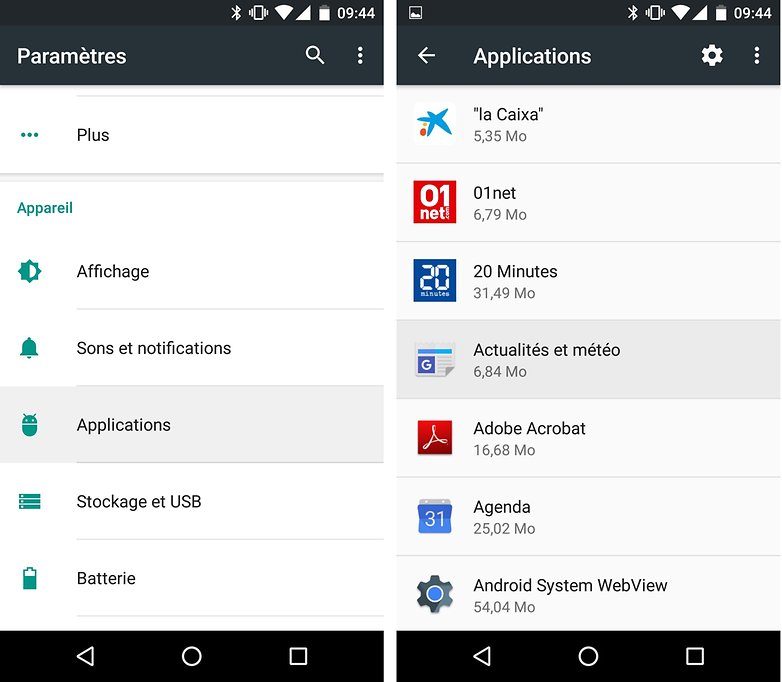
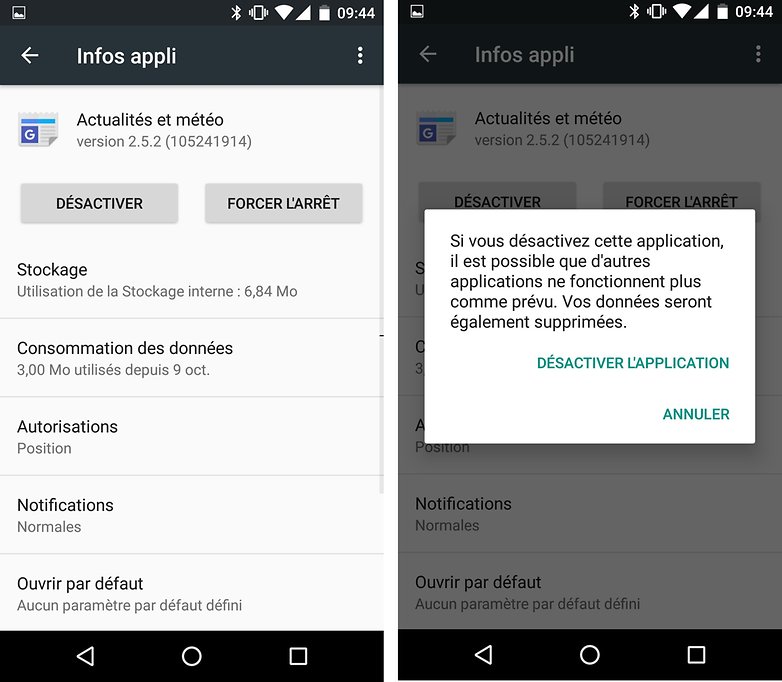
Désactivez les animations
Les animations de transition et d’ouverture de fenêtres sont également gourmandes, et parfois pas indispensables. Il est possible de gérer cela dans les options de développement. Pour cela, allez dans Paramètres > Options de développement / Options pour les développeurs.
Ensuite, descendez dans la section Dessin ou Tracé et désactivez les options suivantes, votre RAM vous en remerciera :
- Échelle animation fenêtre
- Échelle animation transition
- Échelle de durée animateur
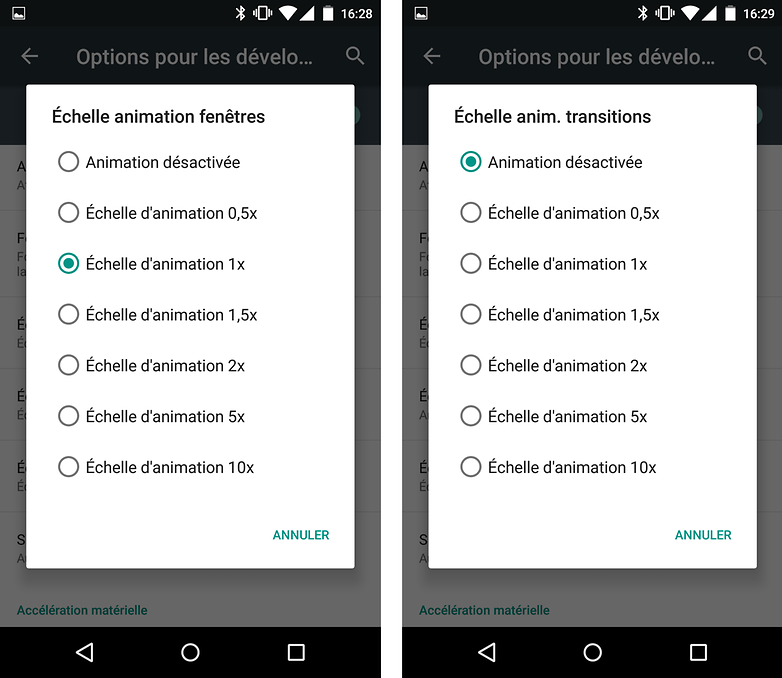
Augmentez votre RAM (root)
Maintenant passons à la partie pour appareils rootés. Dans cette partie, l’astuce est de créer une partition swap sur votre carte SD. Pour réaliser cela, nous allons utiliser l’application ROEHSOFT RAM-EXPANDER (SWAP), disponible sur le Google Play.
Que nous apporte l’application ? (Informations depuis l’application sur le Google Play Store) :
- Utiliser une partie ou la totalité de la mémoire de votre Carte SD comme mémoire RAM (SWAP)
- Extension de RAM par fichier SWAP jusqu'à 4,0Go (limite imposée par le système)
- Aucune limite de création de partitions SWAP!
- La dégradation de performance de la pagination n'est pas présente à partir des cartes SD classe 8
- Widget pour Activer/Désactiver rapidement le SWAP (swap on / off)
- Information détaillées et analyse de la mémoire
- Fonction Autorun (Gestion Automatique)
- Paramétrage du Kernel Swappiness (contrôle de la densité d'utilisation du fichier SWAP)
- Paramétrage optimal en un click! ("Valeurs Optimales" > optimisation et calcul automatique)
- Supporte Android avec accès ROOT et compatibilité du kernel pour le SWAP
Il vous faudra une carte SD de classe 4 minimum. Pour de meilleurs résultats, il recommandé d’utiliser une carte microSD de classe supérieure.

Vérifiez la compatibilité de votre appareil et installez le "Swap"
Téléchargez MemoryInfo & Swapfile Check puis lancez-là. Autorisez l'application à utiliser les droits de SuperUser. Cliquez sur "Roehsoft ramexpander test" en bas de l'écran. Sélectionnez la SDCard ou ExtSDCard. Pressez sur “Click for result”. Si Congratulations s'affiche, votre appareil est compatible avec la technologie Swap.
Téléchargez ROEHSOFT RAM-EXPANDER (SWAP) puis lancez l'application. Donnez-lui les permissions root et choisissez votre langue (vous avez le choix entre anglais, allemand et français). Utilisez le curseur SWAP et sélectionnez le montant de la partition que vous voulez utiliser. Pressez sur “Valeurs optimales” pour régler les paramètres automatiquement pour plus de performances. "Gestion auto" doit être également activé. Il ne reste plus qu’à cliquer sur “Swap actif” pour activer le swap.
Cela a-t-il fonctionné pour vous ?

















J ai un A50 qui n'était pas trop réactif et juste en désactivant les animations ça a tout changé merci pour le tuto
Salut les amis moi j'ai un TECNO SPARK 3 je n'arrive pas a rooter mon téléphone quelqu'un peut-il m'aider ?.. j'ai testé Magisk mais rien
utilise kingoroot ou kingroot sa a toujour marcher sur le mien mais le meuillier est kingroot
Est-ce que le swap android fonctionne comme celui de windows?
c'est à dire augmenter la mémoire de travail.
Je vous donne un exemple sous windows. Sans swap, quand on utilise photoshop et que la mémoire sature, le programme peut se bloquer, et parfois aussi le système.
Avec le swap, la mémoire virtuelle va s'étendre en fonction du besoin (au prix de ralentissements) à concurrence de la place disponible sur le disque.
Sous Android, il y a des utilitaires comme Savee qui peuvent libérer la mémoire physique occupée par les tâches en cours. ça aboutit parfois à un blocage total du système quand il ne met pas plusieurs dizaines de secondes à afficher une fenêtre sur l'écran.
ça dépend du mode d'optimisation mémoire choisi dans Savee. J'ai constaté, en le désactivant, que le blocage disparaissait.
-
Admin
16 avr. 2018 Lien du commentaireEt les mises en garde pour le Root, c'est pour quand ?
Je cite Aboubacar
?Il ne s'agit pas d'une manip sans risque (une seul fausse manip et tu brick ton phone de manière irréversible ), le root ouvre une faille de sécurité dans le code source de ton smartphone. Des tas de malware exploite cette faille se cachant dans des fichiers apk. De plus tu risque un bannissement dans la plupart des jeux auquel tu joues peut être (pokémon go, clash royal, clash of clan ,...) ,et certaines ne pourrait plus fonctionné normalement (netflix par exemple). Enfin ton smartphone n'est pas encore obsolète, le root est principalement utilisé pour de vieux smartphone donc les systèmes de sécurité défaillant permettent un accès facile aux root . Enfin , sache que le root peut retiré la garanti de ton phone. Alors avant de t'aider je te recommande de peser le pour et le contre.
https://www.androidpit.fr/forum/750527/root-du-zte-blade-v7-lite
Je site Éric Ferrari Herrmann, dans pourquoi le Root est il menacé
https://www.androidpit.fr/google-safetynet
?Pokémon GO et Snapchat sont peut-être les applications les plus connues qui utilisent le redoutable SafetyNet de Google.
SafetyNet est un mécanisme de protection côté serveur et un service Google pour les développeurs d'applications. SafetyNet peut vérifier si les fichiers système ont été altérés. Il est actuellement utilisé pour détecter si le firmware a été modifié. Non seulement il affecte le firmware modifié, mais il touche aussi les smartphones rootés.
Avec SafetyNet, les applications peuvent vérifier ceci et d'autres caractéristiques sur un smartphone. Si le firmware ou le système a subi certaines modifications, l'application ne fonctionnera pas.
Snapchat certaines de ses applications ne fonctionneront plus , pire son appareil peut ne plus être certifié par Google
https://www.androidsage.com/2018/03/29/fix-device-is-not-certified-by-google-error-on-play-store/
Alors avant de rooter réfléchissez, mieux réfléchissez avant d'acheter.
Des smartphones à 3 Go de ram Et 32 Go de Rom à moins de 249 € il y en a pleins et qui sont même déjà même sous Android P
https://www.androidpit.fr/forum/784733/smartphones-a-249-au-mois-de-janvier
Safetynet? Magisk s'en occupe très bien! Blague à part, mes téléphones sont toujours rootés depuis des années sans aucun soucis. Mais peut-être qu'un jour.... Le root est indispensable pour desinstaller les applications constructeur inutiles ou utiliser un bloqueur de pub, changer de rom et j'en oublie...
-
Admin
9 janv. 2019 Lien du commentaireEt chez Huawei qui a bloqué l'accès au Root tu fais comment ?
Salut l'ami ! Cela fait plusieurs années que la fonction "Root" ne joue plus sur la garantie de l'appareil . Maintenant on peu rooter sans perdre la garantie de l'appareil . Après sur l'ensemble je suis à peu près d'accord le root est c'est pas vraiment utile sur appareil récent , à utiliser principalement sur de vieux appareils pour leurs données une nouvelle vie . De nos jours sur Android faut avouer que la majorité des smartphones on minimum 2Gb de RAM . Faut vraiment vouloir gratter au maximum sur le tarifs (très très bas de gamme) pour en trouver avec 512mb à 1.5Gb (Samsung en proposent encore un peu avec 1.5Gb). Enfin bref très pratique ces astuces sur le modèles bas de gamme et si on veut économiser de la batterie sur des modèles un peu plus haut de gamme . Mais honnêtement Android est un système qui gère automatiquement la mémoire vive (la RAM ce purge aussi automatiquement) , je dirais que c'est utile (comme je le dis plus haut) pour les gens pointilleux qui utilisent encore de vieux appareils Android . (Attention vieux dans l'univers des smartphones c'est rapide genre 3 ou 4 ans c'est "vieux"). Il ne faut pas fermer les applications en arrière plan (si vous les utiliser plusieurs fois par jours il faut laisser ouvert c'est très important sinon à chaque fois l'application doit être recharger par le système donc perte en autonomie et chargement plus long). Ne pas utiliser d'application sur le store vendu comme "nettoyeur de RAM" etc c'est inutile ça sert à rien du tout .
Bonne journée ;-)
Ah oui et j'oubliais pour bricker un smartphone c'est bien plus compliqué que ça . En réalité sur 80% des appareils bricker il y a une grosse majorité qui ne sont pas définitivement mort en fait ce sont juste les gens qui ont bricker leurs appareils qui pensent que c'est fichu . En réalité à partir du moment que l'appareil ce déclanche (démarre même si il ne lance pas Android) il y a toujours moyen de le remettre en marche (suffit d'être patient et de chercher les bon tutos) , même en mode bootloop (logo qui tourne en boucle) beaucoup crois que c'est fichu alors que la aussi non non pas d'inquiétude on peu le remettre en route (pareil beaucoup de patience est nécessaire car on ne trouve pas forcément tout de suite la solution , (il en existe tellement des solutions que c'est pas évident aussi selon la marque de trouver du premier coup). D'ailleurs je suis le 1er à récupérer volontier les appareils des gens qui pensent que leurs mobile est bricker . Après certain on flinguer la puce mémoire ou GPU et la c'est différent l'appareil est vraiment HS même si parfois on a l'OS qui boot (sauf si c'est GPU ça ce vois direct HS) mais qui plante rapidement . Exemple : J'ai un note 4 qui traine qui a ça mémoire de stockage deffectueuse et là on peu rien faire parfois il fonctionne plusieurs heures puis plus rien durant plusieurs jours .
Comment augmenter la RAM de votre smartphone Android
Je ne comprends pas, j’ai fait tout ce que vous avez dit et j’ai toujours les 2Go de ram de quand j’ai acheté mon phone, pas plus...
il ne s'agit pas de l'augmenter. Vous ne pourrez pas. Au mieux décharger en parti le contenu dans un fichier d'échange sur la rom ou sur la carte sd.
Il s'agit de rendre son utilisation plus efficace., en évitant qu'elle soit trop pleine au moment où les applis en ont besoin.
J’étais ironique simplement parce que la phrase “Augmentez votre RAM“ est fausse...
ramexpander :))
C'est la capacité de la mémoire virtuel qu'on augmente. Pas la mémoire physique ("puces") . C'est le même principe sur quasiment tout les OS (Windows etc...) tu a une fonction système qui utilise de base "tant ou tant de mémoire vive" par défaut . Et nous on peu manuellement augmenter la capacité . Exemple pour Windows 10 de base tu a l'option 2048Mo utiliser par le système et admettons que tu est 8Go physique tu peu donc augmenter la valeur par défaut de windows . Exemple Android si tu a 1Go de RAM dans le système c'est régler pour en utiliser que 400Mb (à peu près) valeurs que tu peu aussi augmenté . Et ensuite tu a aussi la mémoire virtuel mais si j'entre dans les détails ce serait très long ;-)
Bonjour,
Merci pour ce tuto.
Plusieurs questions à propos de la méthode Swap :
1) Est-ce qu'il faut le faire à chaque (re)démarrage du portable ou 1 fois suffit ?
2) A partir de quelle version d'Android peut-on le faire ?
3) Vous écrivez à la fin "La carte SD ne sera en revanche inaccessible depuis un ordinateur". Est-ce que ça veut dire qu'on doit dédier la carte SD uniquement au Swap ou peut-on également utiliser la carte SD pour stocker des fichiers ?
Vous indiquez "Extension de RAM par fichier SWAP jusqu'à 4,0Go (limite imposée par le système)".
4) Qu'entendez-vous par "limite imposée par le système" ? Vous parlez de l'OS Android ou de l'application "ROEHSOFT RAM-EXPANDER (SWAP)" ? L'un comme l'autre peut-on s'attendre à une évolution, dans les mois voire années à venir et donc à dépasser cette limite de 4 Go ? A moins que ce soit lié au fait qu'Android tourne en 32 Bits et qu'au delà de 4 Go (soit 2^32 octets) il ne sait pas gérer (comme un Windows 32 bits ne voit pas au-delà de 4 Go de Ram) ?
5) En fonction de la Ram "de base" qu'on a (par exemple 1 Go), combien peut-on espérer avoir au final ?
Je vous remercie par avance pour vos réponses à mes nombreuses questions :-p (ce qui prouve mon grand intérêt pour ce tuto)
Bonne journée ;-)
Limiter cela veut dire que l'OS gère maximum 4Go de mémoire virtuel inutile de mettre plus . Le problème c'est qu'il ne faut surtout pas mettre 4Go faut limitées par exemple à 3Go .
J'aurai bien été intéressé par RAM EXPANDER pour du éviter que les appli se ferment trop souvent lors de multitache, mon mobile est compatible (XT 925 rooté).
Mais j'hésite un peu, déjà 8€ c'est un peu cher sans certitudes de percevoir une amélioration, ensuite, y a t il des risques pour la carte mémoire d'usure prématuré ou autre? Y a t il d'autres applications similaires (des concurrents), peut être sont ils moins efficaces? Je n'avais jamais entendu parlé auparavant de ce type d'appli, c'est plutôt BTG ou alors c'est peu utilisé car peu efficace?
Si vous ne voulez pas payer voici un site pour avoir cette appli gratuitement, entrez sur le navigateur de votre téléphone : ROEHSOFT RAM-EXPANDER APKHERE et cliquez sur le premier site que vous voyer.
Le problème c'est que si ton smartphone les ferme ce n'est pas pour rien c'est que tu n'a pas assez de mémoire donc elle sont fermer automatiquement . Après ta quand même une option dans "options développeur" tu peu choisir le nombre d'applications qui ce ferme en arrière plan . Mais si ton appareil est limité en ram ça changera rien .
quand vous désactiver certain app. décocher la case montrer notification , et effacer les donnée et Sour tout désinstaller les mise a jours s'iil y en a eux la sa fonctionne car si non il reste toujours actif et consomme toujours de la mémoire.
et un bidule utile aussi https://play.google.com/store/apps/details?id=com.advancedprocessmanager
si vous voulez pus de explication pour se bidule demander le moi je vous expliquerais sont efficacité a 100% https://play.google.com/store/apps/details?id=com.advancedprocessmanager